Gajerun hanyoyin allo sune alpha da omega na ingantaccen aiki a kowane shiri ko tsari. Mac OS ba togiya. Wannan labarin zai nuna muku ainihin gajerun hanyoyin keyboard don aiki tare da wannan tsarin.
Lokacin da ka fara zuwa Mac OS da MacBook keyboard, abu na farko da za ku lura shi ne cewa ya ɓace wasu maɓallan (maɓallin Apple na hukuma ba ya yi, amma waɗannan gajerun hanyoyin ya kamata su yi aiki akansa). Waɗannan sun haɗa da maɓallai kamar Gida, Ƙarshe, Shafi Up, Shafi na ƙasa, Fitar allo da ƙari. Amfanin Mac OS shine cewa yana tunanin "minimalist". Me yasa suke da waɗannan maɓallan lokacin da za'a iya maye gurbinsu cikin sauƙi tare da haɗin maɓalli. Lokacin da kake aiki tare da maballin Mac OS, hannayenka koyaushe suna cikin isa siginan kibiya da makullin cmd. Kamar yadda ƙila kuka yi tsammani, ana musanya maɓallan kamar haka:
- Gida - cmd + ←
- Endarshe - cmd + →
- Shafin Up - cmd + ↑
- Shafin Down - cmd + ↓
Ya kamata a lura cewa a wasu shirye-shirye, kamar Terminal, maɓallin cmd maye gurbinsu da maɓalli fn.
Koyaya, maballin yana rasa wani maɓalli mai mahimmanci kuma shine sharewa. A kan maballin Apple, kawai za ku sami bayanan baya, wanda ke aiki kamar yadda muke tsammani, amma idan muka yi amfani da gajeriyar hanya fn + backspace, to wannan gajeriyar hanya tana aiki kamar gogewar da ake so. Amma ku kula idan kuna amfani cmd + sararin baya, zai share duk layin rubutu.
Idan kuna son buga hotuna ta hanyar Buga allo a ƙarƙashin Windows, kada ku yanke ƙauna. Kodayake wannan maballin ya ɓace akan madannai na Mac OS, gajerun hanyoyin keyboard masu zuwa sun maye gurbinsa:
- cmd + motsa + 3 - yana ɗaukar allo gaba ɗaya kuma yana adana shi zuwa tebur ɗin mai amfani a ƙarƙashin sunan "Screen Shot" (Damisa dusar ƙanƙara) ko "Hoto" (manyan nau'ikan Mac OS).
- cmd + motsa + 4 - siginan kwamfuta yana canzawa zuwa giciye kuma zaku iya yin alama tare da linzamin kwamfuta kawai sashin allon da kuke son "hoton". Kamar yadda yake a cikin shari'ar da ta gabata, hoton da aka samu yana adana akan tebur.
- cmd + motsa + 4, danna da zaran giciye ya bayyana filin sararin samaniya – siginan kwamfuta ya canza zuwa kamara kuma an yiwa taga da ke ɓoye a ƙarƙashinta alama. Tare da wannan zaku iya yin hoton kowane taga akan Mac OS ɗinku, kawai kuna buƙatar nuna siginan kwamfuta akan shi kuma danna maɓallin linzamin kwamfuta na hagu. Ana ajiye taga a baya zuwa tebur a cikin fayil.
Idan zuwa waɗannan gajerun hanyoyin, don cire allon, sake dannawa Ctrl, ba za a ajiye hoton zuwa fayil a kan tebur ba, amma zai kasance a cikin allo.
Yin aiki tare da windows
Daga baya, yana da kyau a san yadda ake aiki da windows. Ba zan tattauna a nan cewa na ƙarshe son aiki tare da windows a Mac OS fiye da MS Windows, yana da nasa fara'a. Ee, akwai gajeriyar hanya mai kama da wacce ake amfani da ita a cikin Windows don canzawa tsakanin aikace-aikacen, kuma shi ke nan cmd + shafin, amma Mac OS na iya yin fiye da haka. Tun da kuna iya buɗe windows da yawa a lokaci guda, kuna iya canzawa tsakanin ɗayan windows na aikace-aikacen aiki. Kuna iya yin haka ta amfani da gajeriyar hanyar keyboard cmd + `. Don rikodin, zan ambaci cewa windows za a iya gungurawa a cikin kwatance 2. Cmd + tab ana amfani da su don canzawa gaba da cmd + shift + tab ana amfani dashi don juyawa baya. Canjawa tsakanin windows yana aiki kamar haka.
Sau da yawa muna buƙatar rage girman windows aikace-aikace. Wannan shi ne abin da suke yi mana hidima cmd + m. Idan muna son haɓaka duk buɗe windows na aikace-aikacen aiki lokaci ɗaya, muna amfani da gajeriyar hanyar madannai cmd + zaɓi + m. Akwai kuma wata hanya guda don sa windows aikace-aikace su ɓace, idan na ambace shi cmd+q wanda ya ƙare aikace-aikacen. Za mu iya amfani da gajeriyar hanyar keyboard cmd + da, wanda ke ɓoye taga mai aiki, wanda daga baya za mu iya kira ta hanyar danna aikace-aikacen da ke cikin tashar jirgin ruwa (ba ya rufe taga, yana ɓoye shi kawai). Sabanin haka, taƙaitaccen bayani zaɓi + cmd + h, yana ɓoye duk tagogi sai dai wanda yake aiki a halin yanzu.
Wani gajeriyar hanyar maɓalli mai fa'ida sosai a cikin tsarin ba tare da shakka ba cmd + sarari. Wannan gajeriyar hanyar keyboard tana kiran abin da ake kira spotlight, wanda shine ainihin bincike a cikin tsarin. Ta hanyarsa, zaku iya bincika kowane aikace-aikacen, kowane fayil akan faifai, ko ma lamba a cikin kundin adireshi. Duk da haka, ba ya ƙare a nan. Hakanan za'a iya amfani da shi azaman kalkuleta ta hanyar buga ciki, misali, 9+3 kuma hasken zai nuna maka sakamakon. Bayan danna maɓallin shigar, yana kawo kalkuleta. Koyaya, wannan ba shine duk abin da wannan ɓangaren tsarin zai iya yi ba. Idan ka buga kowace kalma ta Ingilishi a cikinta, tana iya duba ta a aikace-aikacen ƙamus na ciki.
Idan na riga na ambata aikace-aikacen ƙamus, to tsarin yana da wani kyakkyawan abu. Idan kana cikin kowace aikace-aikacen ciki kuma kana buƙatar bincika kowace kalma ko dai a cikin ƙamus (ban sani ba idan akwai wani zaɓi banda Ingilishi) ko, alal misali, a cikin Wikipedia, sannan matsar da siginan kwamfuta akan kalmar da ake so. kuma yi amfani da gajeriyar hanyar keyboard cmd + sarrafawa + d.
Idan muna da tashar jirgin ruwa da aka saita don ɓoye kuma abin takaici ba za mu iya nuna shi ta hanyar matsar da linzamin kwamfuta a kansa ba, za mu iya amfani da gajerun hanyoyin keyboard. cmd + zaɓi + d.
Wani lokaci, ko da a kan wannan babban tsarin aiki, aikace-aikacen ya zama mara amsa. Za mu iya zuwa menu kuma "kashe" ta daga menu mai dacewa, amma zamu iya amfani da gajerun hanyoyi guda 2 masu zuwa. cmd + zaɓi + esc yana kawo menu inda zamu iya kashe aikace-aikacen, ko ayyuka masu sauri idan muka danna aikace-aikacen da ba ya amsawa cmd + zaɓi + shift + esc. Wannan zai "kashe" aikace-aikacen kai tsaye (aiki tun 10.5).
Trackpad
Idan muna magana game da ainihin gajerun hanyoyin madannai, muna kuma buƙatar shiga cikin zaɓuɓɓukan karimcin waƙa. Ba ainihin madanni ba ne, amma yana da wasu abubuwa masu ban sha'awa.
Da yatsu biyu, za mu iya motsa kowane rubutu a kwance da kuma a tsaye. Hakanan za mu iya amfani da su don juya hotuna, wanda muke yi ta hanyar sanya yatsu biyu akan faifan waƙa da juya su kamar dai. Idan muka hada yatsu mu ware su, sai mu zuga hoto ko rubutu, kuma idan akasin haka, muka ja su waje daya, sai mu zura abin. Idan muka yi amfani da yatsu biyu don motsawa sama da ƙasa kuma danna maɓalli da shi Ctrl, to, ana kunna gilashin ƙararrawa, wanda za mu iya zuƙowa a kan wani abu akan wannan tsarin.
Tare da yatsu guda uku, zamu iya tsalle daga hoto zuwa hoto gaba da baya, ana amfani da shi, misali, a cikin Safari azaman maɓallin gaba ko baya. Dole ne mu goge faifan waƙa daga hagu zuwa dama ko akasin haka da yatsun mu.
Da yatsu huɗu, za mu iya jawo fallasa ko duba tebur. Idan muka matsa daga kasa zuwa sama da yatsu hudu, tagogin za su matsa zuwa gefen allon kuma za mu ga abinda ke ciki. Idan muka yi akasin haka, tozarta tana fitowa tare da buɗe dukkan tagogi. Idan muka yi wannan motsi daga hagu zuwa dama ko daga dama zuwa hagu, za mu canza tsakanin aikace-aikace, daidai da gajeriyar hanyar keyboard cmd + shafin.
Mun fito da manyan gajerun hanyoyin keyboard na Mac OS waɗanda za a iya amfani da su a duniya. A halin yanzu, za mu kalli wasu gajerun hanyoyin keyboard na shirye-shirye guda ɗaya.
Mai nemo
Wannan mai sarrafa fayil, wanda wani bangare ne na Mac OS, yana da ƴan kyawawan abubuwa ta hanyar gajerun hanyoyin keyboard. Barin abubuwan asali (Ina nufin waɗanda muka sani daga Windows, amma tare da bambancin cewa a wannan lokacin muna danna cmd maimakon ctrl), zamu iya yin waɗannan abubuwa cikin sauri ba tare da linzamin kwamfuta ba.
Don buɗe kundin adireshi ko fayil da sauri, yi amfani da ɗayan cmd + o, wanda ba zai zama mai amfani sosai ba, amma kuma kuna iya amfani da wannan gajeriyar hanyar madannai, wacce ta fi sauri cmd + ↓. Idan muna son zuwa babban kundin adireshi, zamu iya amfani da shi cmd + ↑.
Idan kana da hoton faifai da aka ɗora, za ka iya fitar da shi ta amfani da gajeriyar hanyar madannai cmd + e.
Abin takaici, idan kuna buƙatar gajeriyar hanyar madannai cmd + x, wato cire shi sannan a liƙa shi a wani wuri, to Apple ba ya goyon bayan wannan. A da akwai saitin Nemo mai ɓoye. Amma yanzu ya daina aiki. Kuna iya amfani da shi a yau wannan jagorar, wanda duk da haka yana ƙara wannan aikin don fayiloli. In ba haka ba, dole ne kawai ka ja da sauke tare da linzamin kwamfuta. Ma'anar ita ce ka zazzage ayyuka guda biyu don Nemo, ƙara su zuwa ƙayyadaddun adireshi, ƙirƙiri adireshi a tushen tuƙi da taswirar waɗannan ayyukan zuwa gajerun hanyoyin keyboard. Na duba ciki, wannan kawai "masanya" da aka yi ta hanyar symlinks. Wannan yana nufin cewa a mataki na farko, gajerun hanyoyin zuwa fayilolin da kuke son matsawa zasu bayyana a cikin tushen directory, kuma a mataki na biyu, waɗannan gajerun hanyoyin za a matsa zuwa wani sabon wuri kuma za a goge hanyoyin haɗin.
Ana iya amfani da gajeriyar hanyar madannai don haɗa mai nema zuwa tsarin nesa cmd + ku.
Idan muna son yin wani laƙabi ga kundin adireshi, abin da ake kira hanyar haɗin kai, za mu iya amfani da gajeriyar hanya. cmd + l. Da yake magana game da kundayen adireshi, za mu iya ƙara kowane kundin adireshi zuwa Wurare a hagu kusa da shigarwar kundin adireshi. Kawai yiwa kundin adireshin da muke son ƙarawa da amfani da shi cmd + t ƙara masa.
Share kuma nasa ne na sarrafa fayiloli da kundayen adireshi. Don share abubuwa masu alama a cikin Mai Nema, muna amfani da gajeriyar hanyar madannai cmd + sararin baya. Ana matsar da abubuwa masu alama zuwa sharar. Sannan za mu iya share su ta amfani da gajeriyar hanyar madannai cmd + shift + sararin baya. Amma kafin wannan, tsarin zai tambaye mu ko muna so mu kwashe dattin.
Safari
Babban linzamin kwamfuta ne ke sarrafa mai binciken Intanet, kodayake ana iya yin wasu abubuwa akan maballin. Misali, idan muna son tsalle zuwa sandar adireshi kuma mu rubuta URL, zamu iya amfani da su cmd + l. Idan muna son bincika ta amfani da injin bincike, wanda ke kusa da sandar adireshin, za mu tsalle zuwa gare shi ta amfani da gajeriyar hanya cmd + zabin + f.
Za mu iya amfani da siginan kwamfuta don motsawa akan shafi, amma kuma ana iya amfani dashi don gungurawa filin sararin samaniya, wanda ke tsalle zuwa wani shafi yayin da shift + sarari bar motsa mu sama shafi. Koyaya, rubutun da ke kan shafukan na iya zama ƙanƙanta ko babba. Don girma za mu iya amfani cmd++ da kuma raguwa cmd + -.
Mai haɓaka gidan yanar gizon wani lokaci yana buƙatar share cache ɗin mai binciken kuma yana iya cimma wannan tare da gajeriyar hanyar madannai cmd + shift + e.
Mun tattauna kewayawa tsakanin windows a sama, a cikin Safari za mu iya tsalle tsakanin shafuka ta amfani da cmd + shift + [ bari a cmd + shift +] sufuri. Muna ƙirƙirar sabon alamar ta amfani da cmd + t.
Hakanan zaka iya siyan MacBook Pro a www.kuptolevne.cz
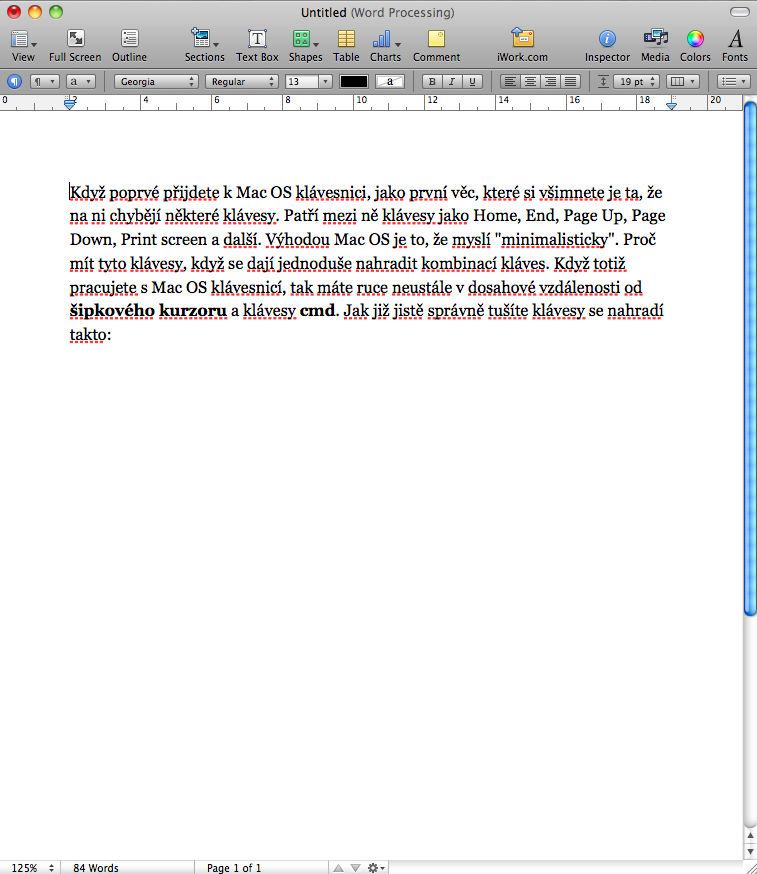
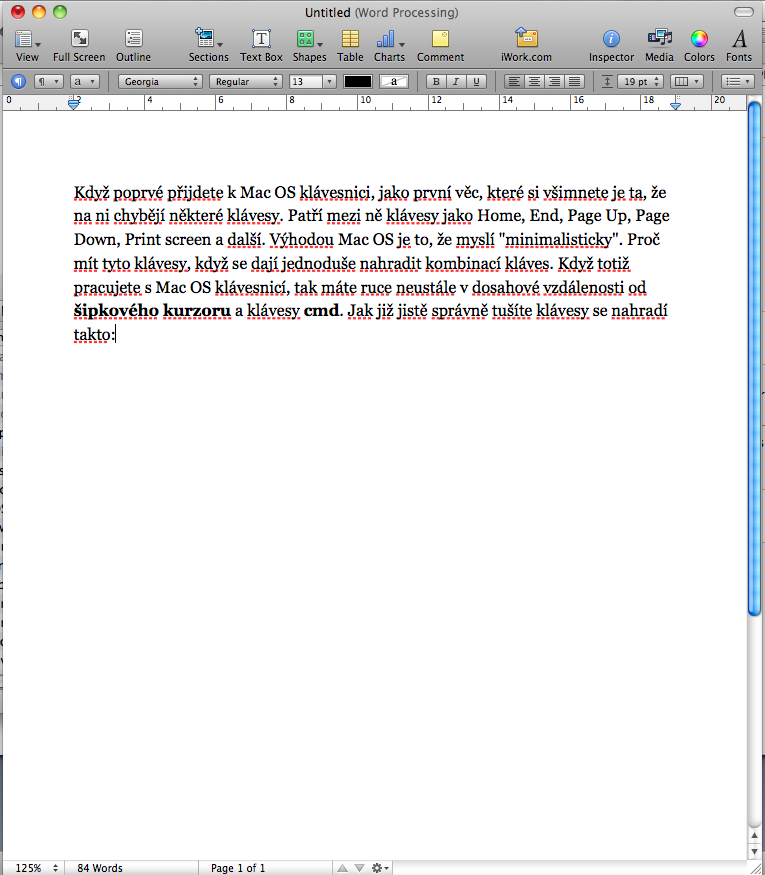
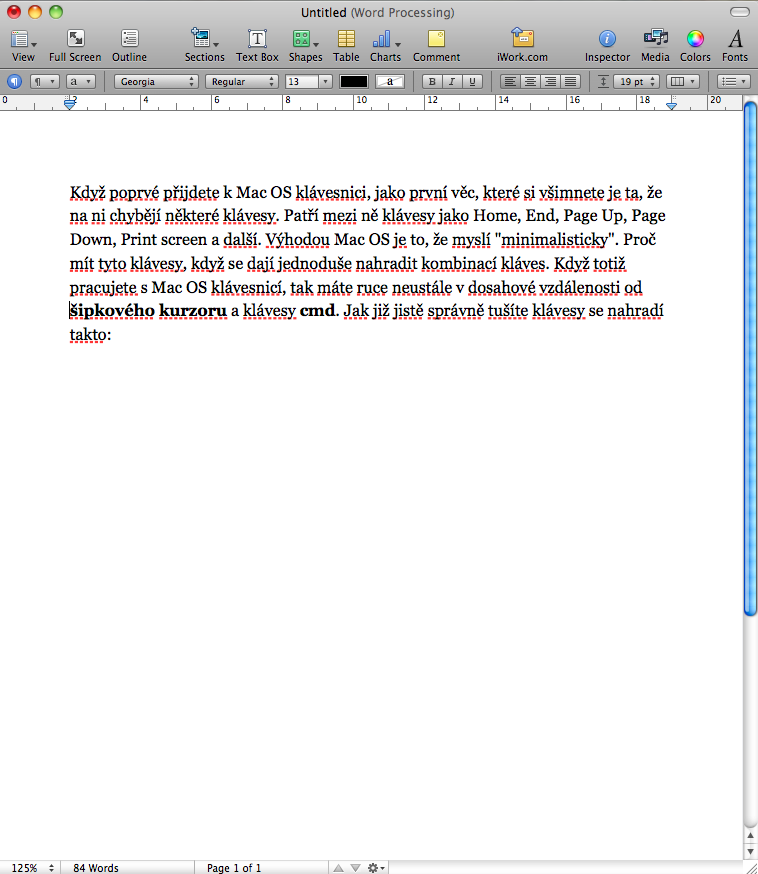
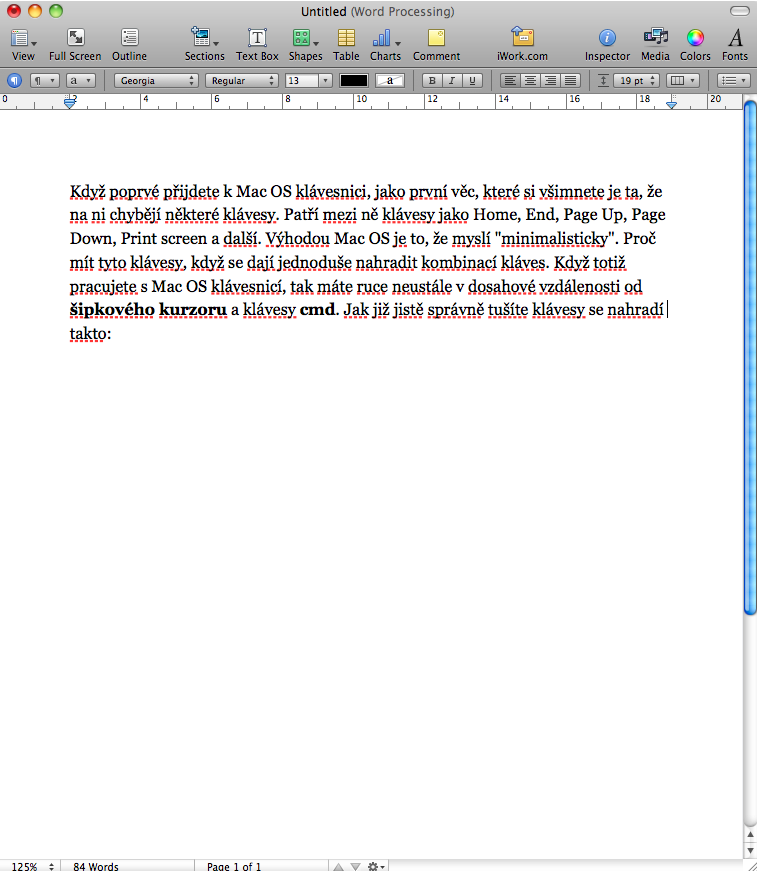
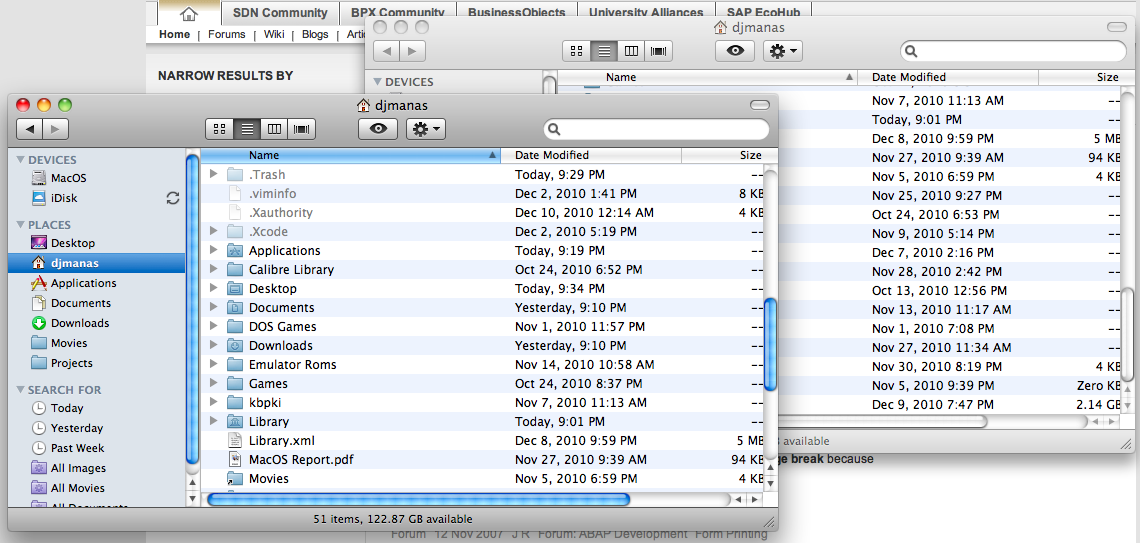
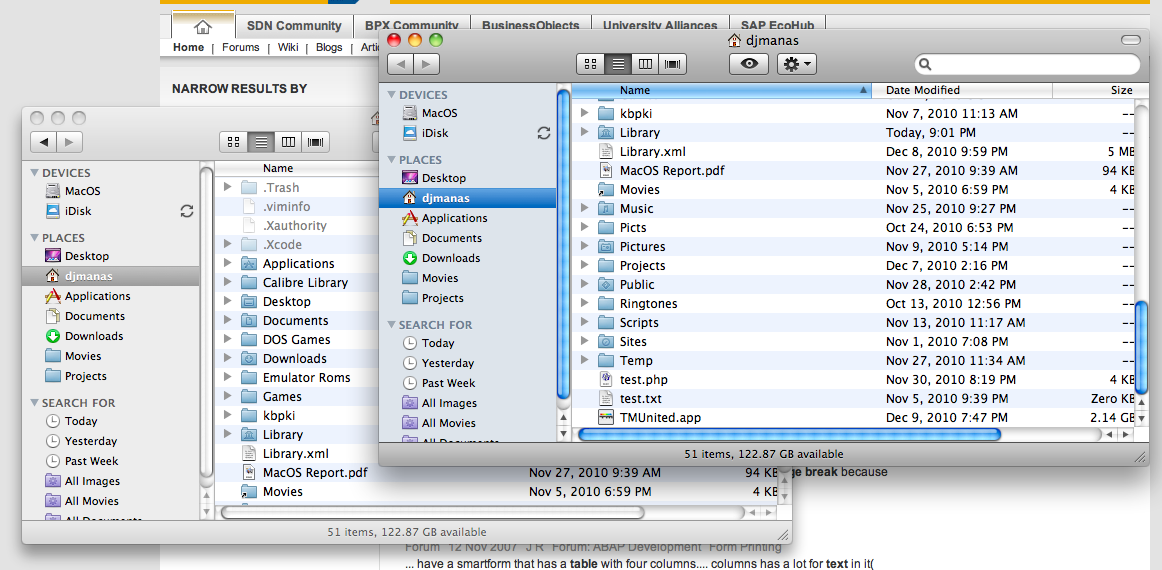
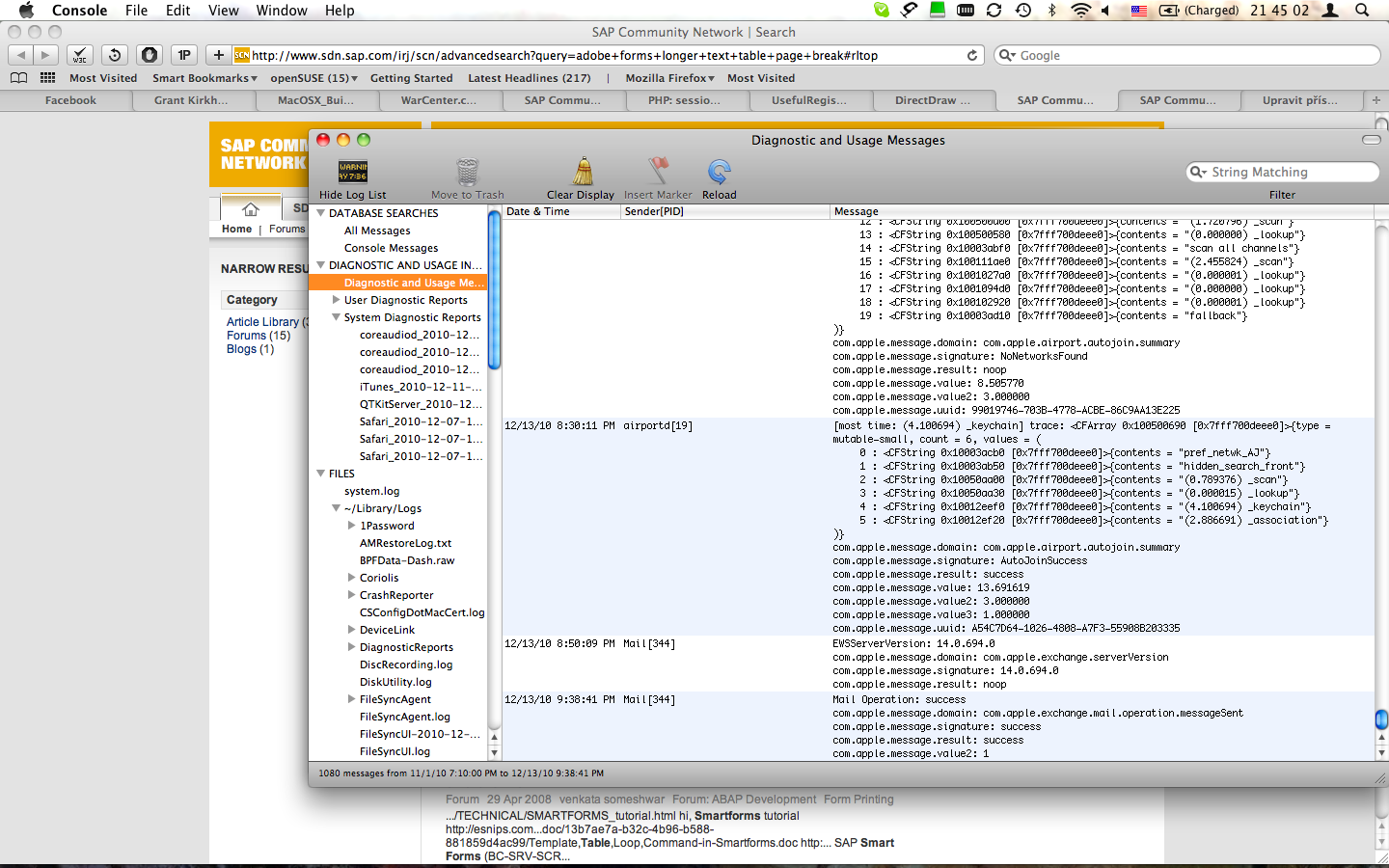
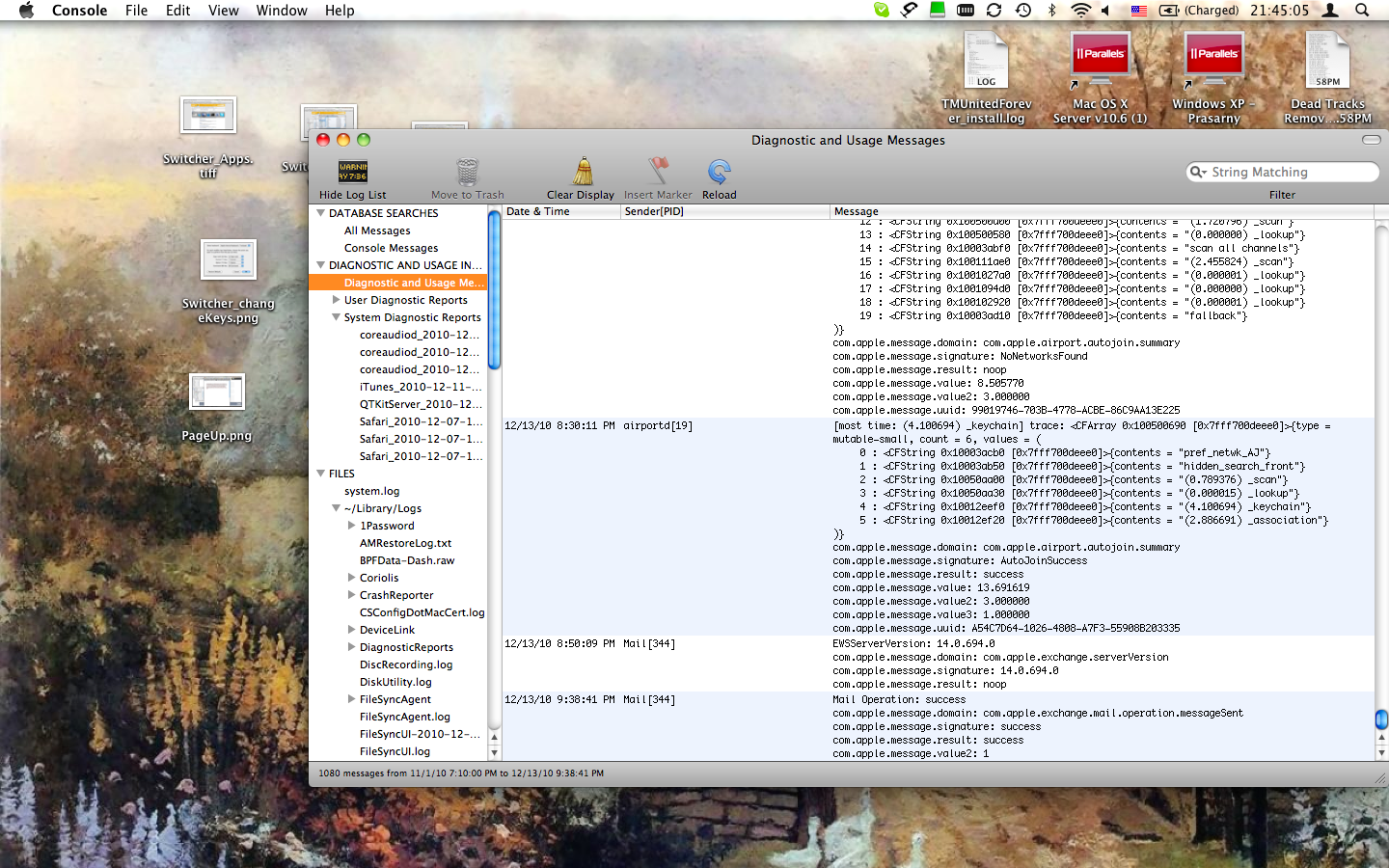
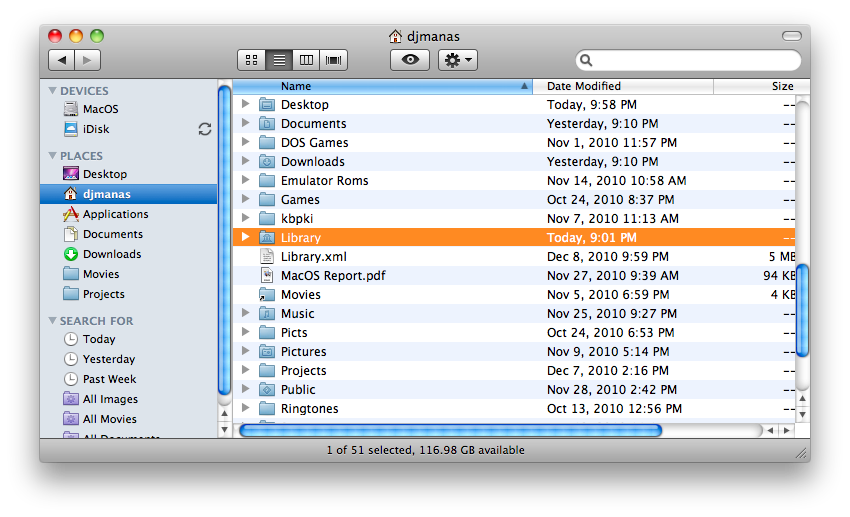
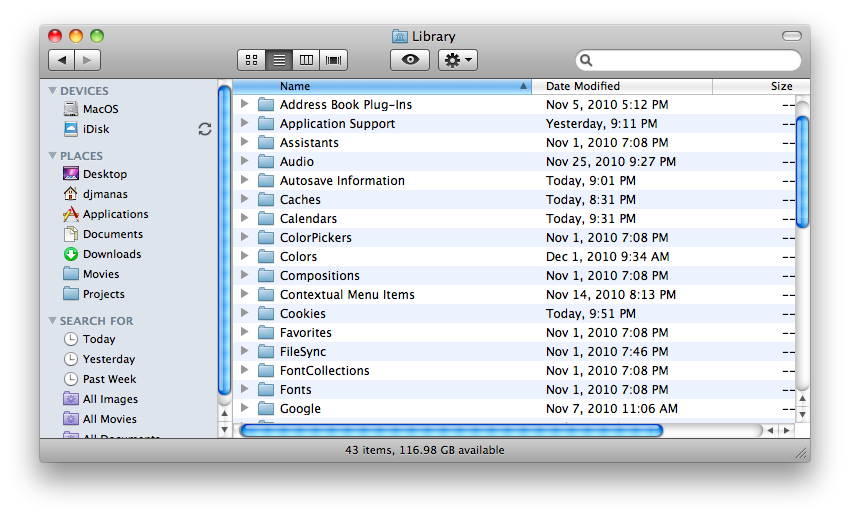
Barka da rana, da fatan za a ba da shawarar gajeriyar hanyar madannai don canza madannai, tsoho shine Haske, zaɓi+ sarari tare da sarari mara karye:(
Na saita ctrl + sarari, yana da sauƙi kamar Haske, amma baya aiki tare da sauran gajerun hanyoyin keyboard.
Ina amfani da ctrl+alt+cmd+k akan madannai
Gabaɗaya, duk da haka, babu buƙatu da yawa don canzawa zuwa maballin Mac OS, Ina amfani da shi ne kawai lokacin da aka haɗa ni da tebur na nesa na Windows.
Sannu. Shin akwai wanda ke da tip akan yadda ake saita madannai (watau Maɓallai, gajerun hanyoyin keyboard, da sauransu) don su yi min aiki a Paralles Desktop 5 (tare da win xp) kamar a cikin mac os? Misali: @ Na rubuta a mac os as opt + 2, in win opt + v. Haka kuma []{}%^^*+= da sauransu. Haka cmd + c vs. ctrl + da dai sauransu. Ina amfani kuma ina so in yi amfani da maballin cz. Na fi son kada in yi magana game da tebur mai nisa a ƙarƙashin Win). Babu wani abu da alama yana aiki a wurin. :) M tebur for mac ba ya goyi bayan duk uwar garken gatura kuma shi ne quite m. Na gode da shawara.
Ban sani ba ;( abu guda kawai, don haka cmd+ca cmd+v yana aiki da ni mac->daidaitacce, amma parallels-> parallels ba kuma;( to ban sami lokacin bincike ba, idan zai kasance. zai yiwu a haɗa shi ko ta yaya mafi kyau, lokacin da na riga na yi amfani da mac integration os zan ba shi a matsayin aiki har zuwa wata mai zuwa, ko rubuta wani abu game da shi.
Ina buƙatar saka sauyawa tsakanin windows masu aiki na aikace-aikacen iri ɗaya ta amfani da gajeriyar hanyar cmd + `. Na san cewa a kan madannai na Amurka cmd+˜ (tilde), amma ba ya aiki haka akan Slovak, muna da alamar § a can ko lokacin da na canza zuwa SK yana da <. (maɓalli akan TAB)
Kuna da kishiyar bashin a Czech kuma yana aiki a gare ku? canjawa tsakanin windows na aikace-aikacen daya kuskure ne a gare ni, kuma yawanci saboda wannan ina tunanin siyan macbook mafi kusa tare da maballin Amurka ...
na gode da shawara
a Turanci Ina da 'maɓalli kusa da motsi na hagu, a cikin Czech yana kusa da dawowa (MBP marigayi 2008 unibody), lokacin da na canza zuwa Slovak, daidai yake da na Czech, gaskiyar ita ce ban yi ba. kuna da madanni na waje, ko ta yaya, idan kun je abubuwan da ake so:
Harshe & rubutu, shafin shigar da tushe da dama sama da duk maballin madannai shine:
"Keyboard& character viewer", idan ka danna sannan a saman jerin da aka nuna harshen, danna sannan ka kunna "Show keyboard Viewer" to zaka ga shimfidar maballin na yanzu, to ina ganin ba zai yi wahala ba. don nemo wannan maɓalli ko da akan shimfidar ku.
Don haka a ƙarshe na same shi a wani wuri... akan SK ko kuma a kan madannai na CZ da gaske cmd+` ne, amma akan madannai na SK akwai alamar \ da aka zana a wurin (baya). don haka zan iya zama tare da madannai na SK… :o)
Babu wani abu mafi sauƙi fiye da sake taswirar gajeriyar hanyar gajeriyar hanya (SP>Keyboard>Gajerun hanyoyin keyboard>keyboard & shigar da rubutu), Ni da kaina ina son canza windows ta sanya maɓallin sama da shafin - koda kuwa akwai wani abu a can, maɓallin Czech yana da . Don haka kawai na sake tsara gajeriyar hanyar keyboard zuwa cmd+<. Don haka ina amfani da "default location":-D
Gaskiyar ita ce, aikin yana ɓacewa lokacin amfani da wasu maɓallan maɓalli, amma a ƙarƙashin Mac OS ba na canza shimfidar wuri ɗaya ba.
Hi, labarin ya ambaci iyawar aikace-aikacen ƙamus. Hakanan ana iya loda wasu ƙamus waɗanda ba a haɗa su cikin kayan aikin yau da kullun zuwa wannan aikace-aikacen - misali, Czech da Ingilishi. Tare da taimakonsa, zaku iya kawai danna kalmomin Ingilishi kuma ku bincika abin da suke nufi a cikin ƙamus. Yadda ake loda irin wannan ƙamus ana iya samun shi a cikin umarni daban-daban akan Intanet, ga hanyar haɗi ɗaya: http://quimby2.blogspot.com/2008/07/je-libo-nov-slovnk-do-dictionaryapp.html
Na gode da kari, ban san hakan ba.
2honza: Na shirya cikin Turanci, amma don rubuta wani dogon rubutu a hanya Ina buƙatar Czech:/
Ina cikin yanayi guda, amma ctrl+space yana aiki da kyau a gare ni, da fatan zai taimake ku ma :)
Zan gwada, yayi kyau
da kyau, Na canza tsari a baya, mai yiwuwa kamar kowa, amma akan Mac Ina cikin al'adar amfani da Czech kawai kuma don haruffa na musamman ina amfani da zaɓi + maɓallan da suka dace (opt+5 don tilde, opt+ů na tsakiya). .. kamar wani hybrid ne tsakanin su biyun, amma na gane cewa zai iya zama damuwa idan aka danna maɓallin kowane lokaci, amma na saba da shi kuma ya dace da ni sosai.
da kyau, Ina bukatan dukkan su daga Turanci, amma bai ishe ni ba :)
shin kasan ko akwai shortcut na renaming file?? idan haka ne yadda za a ƙirƙira shi godiya :))
shiga :-)
Ina son hakan ta hanyar tsohuwa kawai sunan yana farawa da gyara, ba abin da aka makala ba, yana ceton ni aiki mai yawa;)
Assalamu alaikum, ina so in tambaya ko kun san abin da ke haifar da gaskiyar cewa idan na gyara sunan fayil ɗin (tare da maɓallin shigar) yana tsalle daga gyaran da kansa. Bayan wani lokaci ba zai bari in sake rubuta sunan fayil ɗin ba. Ya isa shan jinina :-D
Ina da damisa
Ba kai ka ci karo da hakan ba? Yawancin mutanen da suka canza zuwa Mac suna gano shi nan da nan lokacin da suke ƙoƙarin buɗe wannan fayil xD
A yini mai kyau. Na sami iPhone4 sannan ina da matsala guda ɗaya, Imel ɗin da ba a karanta ba kawai nake zazzage, saboda ina amfani da Outlook don haka koyaushe yana sauri fiye da iPhone.
Tambayar ita ce, ba ku san yadda ake saita iPhone ɗin don saukar da imel ɗin da na karanta ba. Na gode a gaba don amsar ku
Kuna da asusun Outlook da aka saita ba daidai ba, tabbas kuna amfani da POP3 kuma ba ku da zaɓi na rashin goge saƙonni akan uwar garken, yi amfani da IMAP idan kuna da zaɓi, a can abokan ciniki suna aiki tare da uwar garken.
In ba haka ba, babban labarin, Ina adana permlink :-)
Sannu, Ina amfani da madannai na Czech kawai kuma ina so in sake fasalin Maido akan madannai na QWERTZ daga cmd+z zuwa cmd+y. Matsalar da nake da ita lokacin saita Gajerun hanyoyin Allon madannai a cikin Abubuwan Zaɓuɓɓukan Tsari ita ce, Sauƙaƙe abu sau da yawa ana ba da suna daban-daban dangane da ayyukan da suka faru (Cire canji na ƙarshe). Godiya a gaba don shawara.
Don girman Allah wane irin banza ne marubucin yake wa’azi a nan? Jama'a kada ku saurare shi.
1. Ban san maballin Mac wanda ba shi da maɓallan PgUp, PgDn, da sauransu. Gida da Ƙarshe. A kan ƙananan kawai ana haɗa su tare da wasu kuma ana samun dama ta hanyar maɓallin Fn.
2. Maɓallan Cmd da Fn ba su da kwata-kwata a gama. Fn shine mai gyara "hardware" don samun damar ma'anar madadin maɓalli lokacin (musamman akan mafi ƙanƙanta, kwamfyutocin tafi-da-gidanka, da sauransu) ana haɗa maɓallai daban-daban guda biyu zuwa maɓalli ɗaya, kamar akan yawancin littattafan rubutu na PC. Mafi yawan lokuta, waɗannan maɓallan kewayawa iri-iri ne (misali maɓallin kibiya na sama yana canzawa zuwa maɓallin PgUp lokacin da aka riƙe Fn) ko cikakkiyar madanni na lamba wanda aka naɗe a gefen dama na madannai tare da haruffa, ko maɓallan multimedia haɗe da maɓallan F1 zuwa F12. Yawancin lokaci ya bambanta sosai akan wannan maballin kuma a bayyane yake menene aikin maɓalli na tsoho da abin da madadin yake samuwa ta hanyar Fn. Ana iya cewa Fn yana da matsala ko žasa da hardware, aikace-aikacen zai ji an danna Fn da wani maɓalli, zai karɓi bayanai game da ɗayan. Idan muka yi la'akari da shi ta yadda bayan danna (Fn-up arrow) abu ɗaya yana fitowa daga maballin kamar an danna maɓallin PgUp, kuma babu wanda zai iya gane cewa wani ya danna kibiya na sama, zai zama daidai daidai ra'ayi.
Cmd, a gefe guda, maɓallin tsarin software ne wanda ke ƙaddamar da wasu umarni / ayyuka kuma ya kasance a kan mac har abada. Ba ya canza ma'anar maɓallan, ana amfani dashi kawai don gajerun hanyoyin keyboard don ayyuka, waɗanda galibi ana samun su ta menu na aikace-aikacen aiki. Kowane aikace-aikacen yana sarrafa waɗannan umarni ta hanyarsa, amma yawancinsu ba su canzawa shekaru da yawa kuma godiya ga ƙaƙƙarfan ƙa'idodi don masu haɓakawa, suna aiki daidai da duk aikace-aikacen - CMD-A mark all, CMD-S save, Cmd-Q daina, Cmd-W rufe taga, da dai sauransu - wannan shine yadda yawancin haruffa ke shagaltar da su.
Kuma idan ana buƙatar hotkey a wani wuri, misali Cmd-*, kuma alamar yana samuwa ta hanyar Fn akan faifan maɓalli na ɓoye (bari mu ce Fn-P ne), to Cmd-(Fn-P) daidai yake da Cmd-* .
3. Don haka, Cmd-up da Cmd-down ba PgUp/PgDn ko Cmd-PgUp/Cmd-PgDn ba ne, suna yin wani abu ne daban-daban, dangane da aikace-aikacen. A cikin editocin rubutu yawanci tsalle ne zuwa farkon/ƙarshen fayil ɗin, a cikin Mai Nemo shi ne motsi sama da directory ko buɗe fayil mai alama da sauransu.
4. Hakanan ya shafi Backspace. Ƙananan maɓallan madannai ba su da maɓallin Del daban, don haka an tsara shi azaman Fn-Backspace (wataƙila kowa ya san bambanci tsakanin sararin baya da del). Zai yi maka aiki ko da a cikin Windows emulator, idan ka danna Ctrl-Alt-(Fn-Backspace) zai kasance daidai da Ctrl-Alt-Del. A daya bangaren kuma, Cmd-Backspace * umarni ne* wanda kowane application yake fassara ta hanyarsa kuma kowanne na iya samun ma'anarsa daban (share layi, goge abu a cikin ma'adanar bayanai, jefa abubuwa masu alama a cikin mai nema a cikin maballin). sharan, da sauransu), kama da Cmd-Del = Cmd-(Fn-Backspace) zai sake samun ma'ana daban (ko babu, dangane da aikace-aikacen).
5. Cmd-H baya ɓoye taga, amma gabaɗayan aikace-aikacen aiki, haka Cmd-Alt-H yana ɓoye duk aikace-aikacen da ke gudana (ciki har da duk windows ɗin su) sai mai aiki.
Anan kana buƙatar sanin ɗayan mahimman bambance-bambance tsakanin Mac da Windows: a cikin Windows taga ɗaya = misalin aikace-aikacen, akan Mac aikace-aikacen da windows ɗinsa suna da zaman kansu, aikace-aikacen na iya gudana ba tare da buɗe taga ba ko samun da yawa. taga bude. Amma har yanzu aikace-aikace ɗaya ne, aikace-aikacen iri ɗaya ba za a iya gudanar da shi ba a lokuta da yawa. Wanda watakila har yanzu marubucin bai fahimta sosai ba.
Sannu, shin zai yiwu a tsara wasu maɓallai - misali: F8, don rubuta @ bayan danna su?
Ba na son classic hade tare da alto.
Na gode, Daniel
barka da rana, Ina kuma so in sami damar sake tsara wasu maɓallai akan madannai na BT, shin akwai hanyar yin hakan?
Godiya ga JV
Barka da yamma, za a iya gaya mani inda slash yake?
Sannu, maɓallin BACKSPACE ya daina aiki akan madannai na iMac, akwai wanda zai iya taimakawa?
manemin - hakar
Ban sani ba game da marubucin, amma yana aiki a gare ni a matsayin ingantaccen madadin cire fayil ɗin a cikin mai nema:
kwafi fayil cmd+c
saka fayil cmd+v ko ("yanke" - madadin zuwa ctrl+x) cmd+alt+c
Shin kun san abin da ke haifar da maɓallin "baya" a cikin abokin ciniki na wasiku? official on mac os? Ina da post ta imap kuma tunda na kasance sabon zuwa mac kuma maɓallin gogewa baya nan, na gwada backspace ... post ɗin ya ɓace, amma ina da shi akan imap… yanzu zan iya gani. cewa cmd+backspc ana amfani dashi azaman delte ... amma me kuke yi da backspace kanta? godiya ga kowace shawara...
Sannu, da fatan za a ba ni shawara yadda za a canza maɓallin "backspace" zuwa yanayin baya, saboda a halin yanzu yana aiki kamar maɓallin DEL. Wataƙila haɗin maɓalli da aka fi bazata. na gode